¿Cómo imprimir sin imprimir el botón de comando en Excel?
Por ciertos motivos, es posible que haya insertado un botón de comando en Excel, pero cuando imprima la hoja de cálculo, no necesita imprimir el botón. ¿Hay formas rápidas de imprimir la hoja de cálculo sin el botón de comando?
Imprimir hoja de cálculo sin imprimir el botón de comando en Excel
Imprimir hoja de cálculo sin imprimir el botón de comando en Excel
En Excel, para imprimir una hoja de cálculo sin imprimir el botón, solo necesitamos configurar una opción para las propiedades del comando, por favor, haga lo siguiente:
1. Haga clic derecho en el botón de comando, ya sea Control de formulario o Control ActiveX, y elija "Formato de control" desde el menú contextual, vea la captura de pantalla:
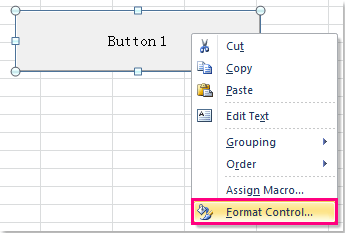
2. Luego, en el cuadro de diálogo "Formato de control", haga clic en la pestaña "Propiedades", y luego desmarque la opción "Imprimir objeto", vea la captura de pantalla:
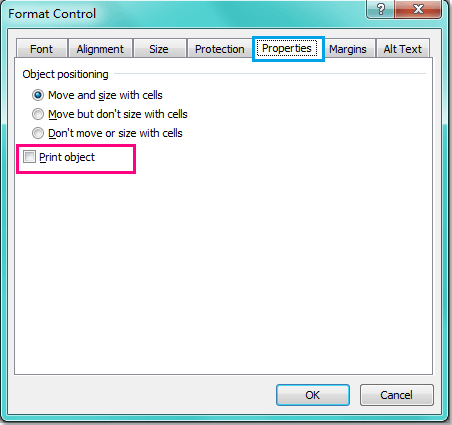
3. Luego haga clic en el botón "Aceptar" para cerrar el cuadro de diálogo, y luego puede ir a hacer clic en "Archivo" > "Imprimir" para obtener una vista previa del resultado, y el botón no se mostrará en la página de impresión.
4. Ahora, cuando imprima la hoja de cálculo, el botón no se imprimirá.

Descubre la Magia de Excel con Kutools AI
- Ejecución Inteligente: Realiza operaciones en celdas, analiza datos y crea gráficos, todo impulsado por comandos simples.
- Fórmulas Personalizadas: Genera fórmulas adaptadas para optimizar tus flujos de trabajo.
- Codificación VBA: Escribe e implementa código VBA sin esfuerzo.
- Interpretación de Fórmulas: Comprende fórmulas complejas con facilidad.
- Traducción de Texto: Supera las barreras del idioma dentro de tus hojas de cálculo.
Artículos relacionados:
¿Cómo imprimir rápidamente la primera página de cada hoja?
¿Cómo imprimir páginas con números de página en numeración romana?
Las mejores herramientas de productividad para Office
Mejora tu dominio de Excel con Kutools para Excel y experimenta una eficiencia sin precedentes. Kutools para Excel ofrece más de300 funciones avanzadas para aumentar la productividad y ahorrar tiempo. Haz clic aquí para obtener la función que más necesitas...
Office Tab incorpora la interfaz de pestañas en Office y facilita mucho tu trabajo
- Habilita la edición y lectura con pestañas en Word, Excel, PowerPoint, Publisher, Access, Visio y Project.
- Abre y crea varios documentos en nuevas pestañas de la misma ventana, en lugar de hacerlo en ventanas separadas.
- ¡Aumenta tu productividad en un50% y reduce cientos de clics de ratón cada día!
Todos los complementos de Kutools. Un solo instalador
El paquete Kutools for Office agrupa complementos para Excel, Word, Outlook y PowerPoint junto con Office Tab Pro, ideal para equipos que trabajan en varias aplicaciones de Office.
- Suite todo en uno: complementos para Excel, Word, Outlook y PowerPoint + Office Tab Pro
- Un solo instalador, una licencia: configuración en minutos (compatible con MSI)
- Mejor juntos: productividad optimizada en todas las aplicaciones de Office
- Prueba completa de30 días: sin registro ni tarjeta de crédito
- La mejor relación calidad-precio: ahorra en comparación con la compra individual de complementos